Win11怎么强制关闭未在任务管理器里的程序进程?
2022-10-19 17:41:19 小郑
Win11怎么强制关闭未在任务管理器里的程序进程?最近有用户询问这个问题,在使用电脑的时候打开了很多程序,有些用不到的想要关闭,发现在任务管理器里找不到,应该怎么关闭呢?就此,本篇带来了详细的解决方法,分享给大家,一起看看吧。
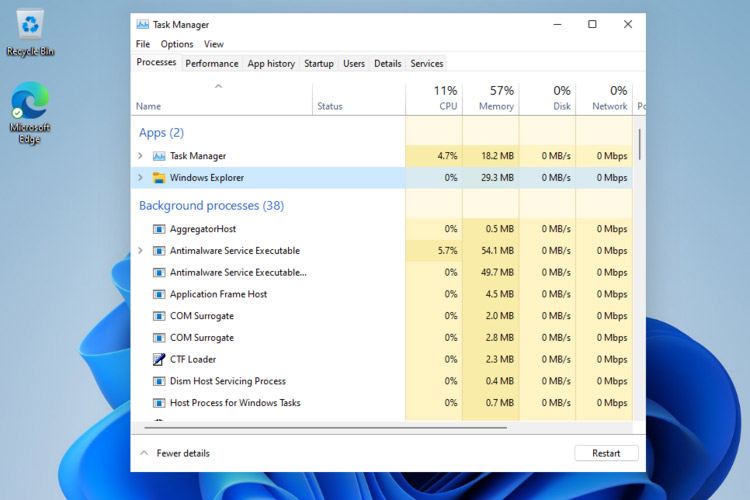
Win11怎么强制关闭未在任务管理器里的程序进程?
一、使用 Alt + F4 命令
在任务管理器中,单击要关闭的应用程序。
同时按下键盘上的Alt + F4。
让两个键同时打开。
此选项是在任务管理器中强制关闭某些进程的最简单的选项。
二、从设置菜单关闭进程
打开设置。
转到应用程序,然后选择应用程序和功能。
搜索您需要关闭的应用程序,然后单击“更多”图标(标记为 3 个垂直点),然后选择“高级选项”。
向下滚动,然后单击终止按钮。
使用此选项,Windows 将自动终止也在任务管理器中运行的应用程序及其相关进程。
三、尝试命令提示符
单击“开始”按钮。键入cmd,右键单击它,然后选择以管理员身份运行。
键入以下命令以查看正在运行的所有进程,然后按Enter:tasklist
列表完全显示后,键入以下命令(notepad.exe是您的文件类型,将此视为一般示例,您应该键入您的确切型号)。
1taskkill /notepad.exe/taskname/F
键入以下命令:(也将notepad.exe视为一般示例,您应该键入特定示例)。
1taskkill / IMnotepad.exe
如果您不知道您的文件类型(上面需要),只需运行以下命令:
1TASKKILL / ?


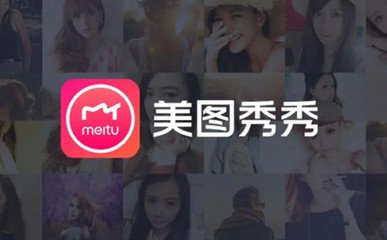














共0条
以上留言仅代表用户个人观点,不代表系统之家立场
立即评论